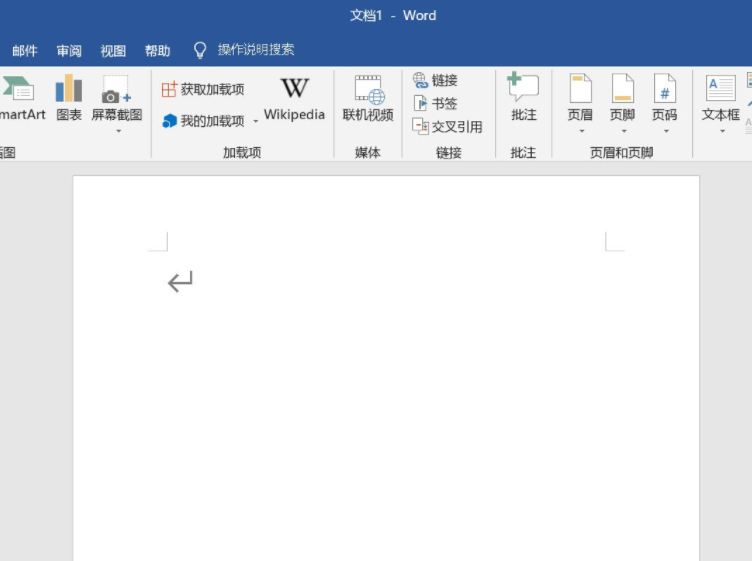
我们在使用电脑键盘时,如何在键盘上切换字母大小写呢?很多人不懂电脑,键盘上那么多键位也不知道如何操作,下面就和大家简单介绍一下电脑转换字母大小写输入的方法吧。
1、首先我们打开一个WORD文档。
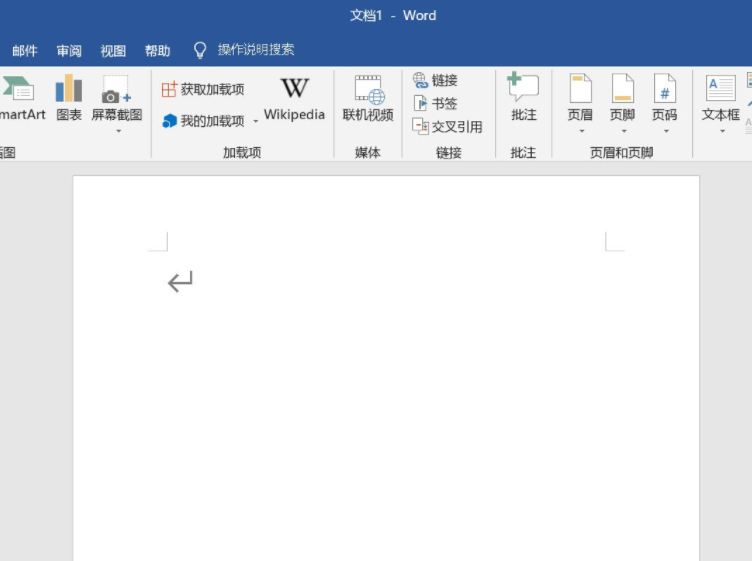
2、切换电脑输入法为英文状态,在WORD里输入字母,出现的是大写字母。
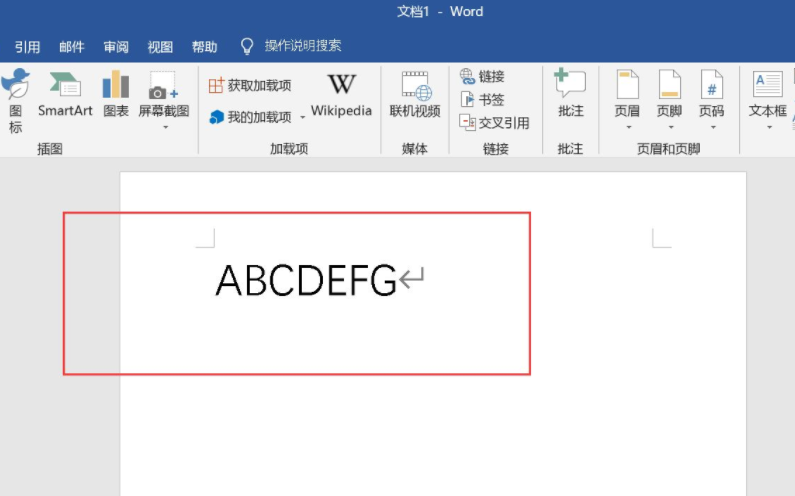
3、点击键盘上的”CAPSLOCK"键。
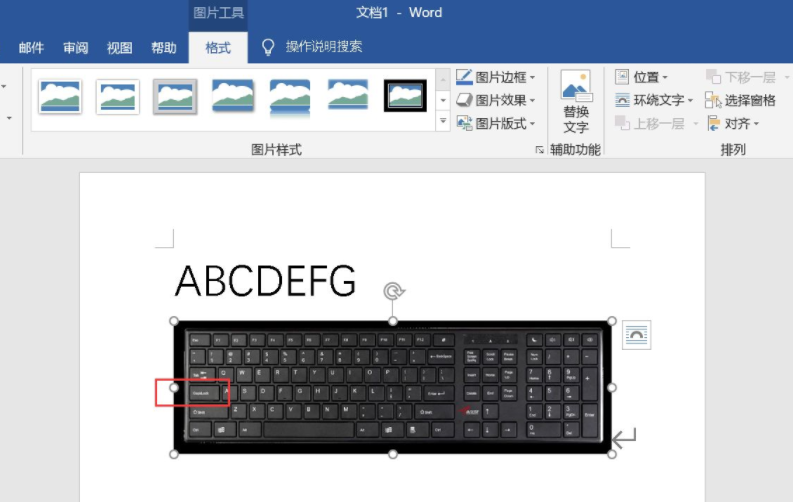
4、在WORD里输入英文字母,这时输出的小写字母。
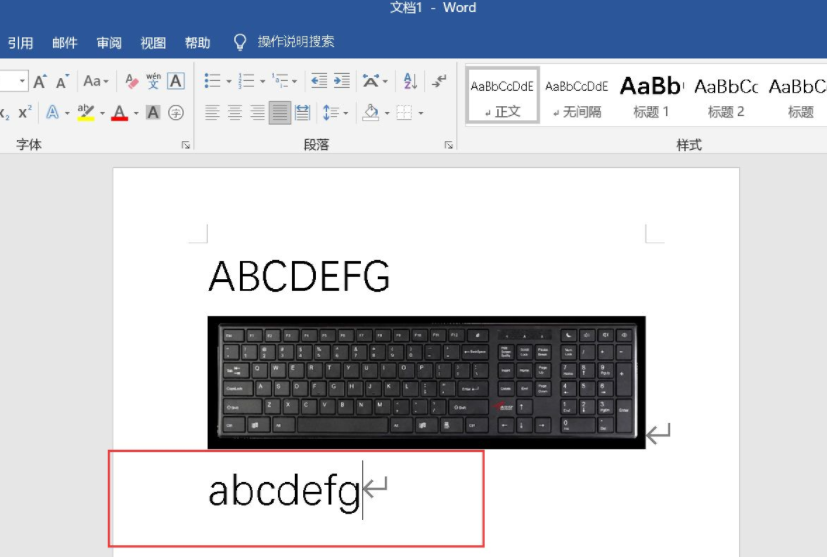
5、再按一下”CAPSLOCK"键,输入字母,又变成了大写。”CAPSLOCK"键就是大小写转换键。
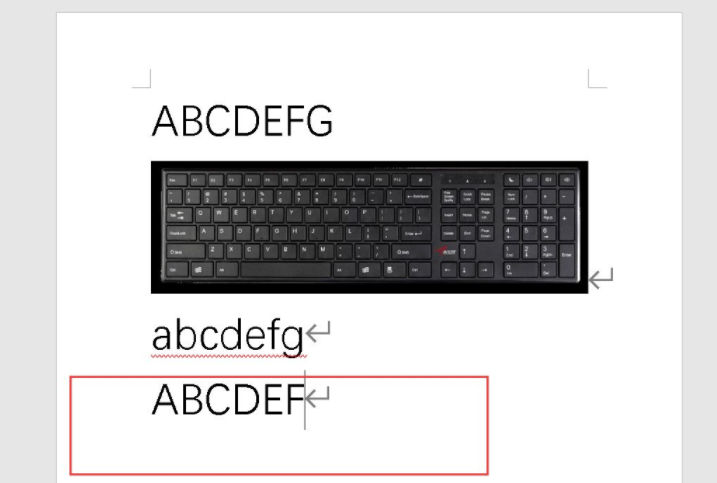
以上就是和大家讲述的电脑转换字母大小写的方法了,一般情况下我们只需要按下键盘上的capslock键即可切换大小写,希望以上内容能帮到大家。






 粤公网安备 44130202001059号
粤公网安备 44130202001059号